編輯:Android開發實例
本文實例講述了Android編程單擊圖片實現切換效果的方法。分享給大家供大家參考,具體如下:
新建一個Android項目,命名為FrameLayout
此實例主要操作src文件夾下的MainActivity.Java類文件和res/layout下的activity_main.xml布局文件
1.布局主頁面代碼activity_main.xml↓
<FrameLayout xmlns:android="http://schemas.android.com/apk/res/android" android:layout_width="fill_parent" android:layout_height="fill_parent" android:background="#897753" > <ImageView android:id="@+id/image1" android:layout_width="fill_parent" android:layout_height="fill_parent" android:visibility="visible" android:src="@drawable/a"/> <ImageView android:id="@+id/image2" android:visibility="invisible" android:layout_width="fill_parent" android:layout_height="fill_parent" android:src="@drawable/b"/> <ImageView android:id="@+id/image3" android:visibility="invisible" android:layout_width="fill_parent" android:layout_height="fill_parent" android:src="@drawable/c"/> </FrameLayout>
2.Java代碼MainActivity.Java↓
package com.example.framelayout;
import java.util.ArrayList;
import java.util.List;
import android.app.Activity;
import android.os.Bundle;
import android.util.Log;
import android.view.Menu;
import android.view.MotionEvent;
import android.view.View;
import android.widget.ImageView;
public class MainActivity extends Activity {
private String TAG = "FramLayoutTestActivity";
private ImageView image1;
private ImageView image2;
private ImageView image3;
private List<ImageView> list;
private int count = 0;
@Override
protected void onCreate(Bundle savedInstanceState) {
super.onCreate(savedInstanceState);
setContentView(R.layout.activity_main);
image1 = (ImageView) findViewById(R.id.image1);
image2 = (ImageView) findViewById(R.id.image2);
image3 = (ImageView) findViewById(R.id.image3);
list = new ArrayList<ImageView>();
list.add(image1);
list.add(image2);
list.add(image3);
}
@Override
public boolean onTouchEvent(MotionEvent event) {
// TODO Auto-generated method stub
if (event.getAction() == MotionEvent.ACTION_DOWN) {
Log.i(TAG, "move---");
showImage();
}
return super.onTouchEvent(event);
}
private void showImage() {
//image1.setVisibility(View.VISIBLE);
count = count % 3;
for (ImageView i : list) {
i.setVisibility(View.INVISIBLE);
}
list.get(count).setVisibility(View.VISIBLE);
count++;
}
@Override
public boolean onCreateOptionsMenu(Menu menu) {
// Inflate the menu; this adds items to the action bar if it is present.
getMenuInflater().inflate(R.menu.main, menu);
return true;
}
}
3.使用Android模擬器或者連接Android智能手機運行項目,點擊程序界面,圖片自動切換。
ps: activity_main.xml文件中幾個ImageView中的src鏈接圖片需要從外部復制到項目中的res/drawable目錄下
希望本文所述對大家Android程序設計有所幫助。
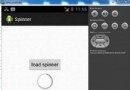 Android加載Spinner
Android加載Spinner
可以顯示在的Android任務,通過加載進度條的進展。進度條有兩種形狀。加載欄和加載微調(spinner)。在本章中,我們將討論微調(spinner)。Spinner 用
 Android MediaPlayer(多媒體播放)
Android MediaPlayer(多媒體播放)
Android提供了許多方法來控制播放的音頻/視頻文件和流。其中該方法是通過一類稱為MediaPlayer。Android是提供MediaPlayer類訪問內置的媒體播放
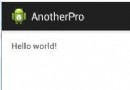 Android Intent啟動別的應用實現方法
Android Intent啟動別的應用實現方法
我們知道Intent的應用,可以啟動別一個Activity,那麼是否可以啟動別外的一個應用程序呢,答案是可以的。 1、首先我們新建一個Android應用,名為An
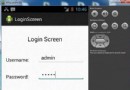 Android登錄實例
Android登錄實例
登錄應用程序的屏幕,詢問憑據登錄到一些特定的應用。可能需要登錄到Facebook,微博等本章介紹了,如何創建一個登錄界面,以及如何管理安全問題和錯誤嘗試。首先,必須定義兩